Вградени предложения в Outlook
Applies To
Outlook за Microsoft 365 Нов Outlook за WindowsВградените предложения в Outlook са кратки известия, които получавате, докато четете или съставяте имейл или покана за събрание.
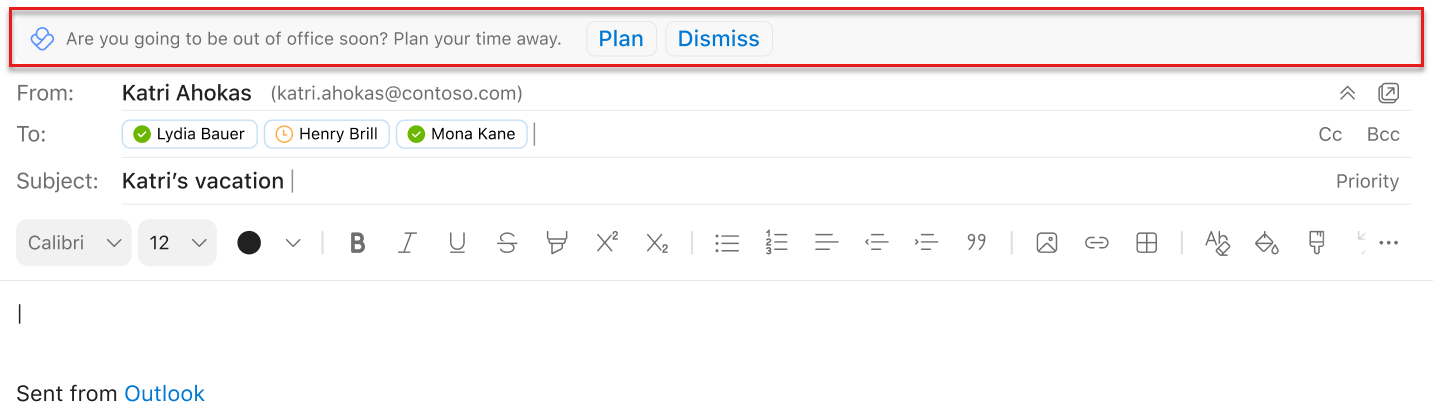
Вградените предложения показват полезни предложения, съвети и най-добри практики за имейл и събрания, за да ви дадат възможност да увеличите продуктивността си. Те също така ви дават възможност да върнете фокусните часове и да изградите по-добри навици за сътрудничество, в допълнение към други практически ползи. Тази статия описва някои от нещата, които може да получите в Outlook.
Забележка: Само вие можете да виждате данните си. Вижте Ръководство за поверителност за лични аналитични данни за подробности.
Типове вградени предложения
Когато съставяте имейл в Outlook, може да получите предложения за планиране на доставки на имейли. Научете повече за тази функция и как да я използвате в Планиране на изпращане в Outlook.
Когато четете покана за календар, може да забележите предложение Да резервирате време за фокусирана работа. Ще получите това предложение, когато имате голямо натоварване на събранието, така че да имате повече време да извършвате дълбока работа.
За да добавите време към вашия календар:
-
Изберете Преглед на предложените часове в прозрението. Отваря се екран с наличните слотове за време на фокусиране всеки ден от идващата седмица.
-
Изберете иконата на календара за часовете, които искате да резервирате. За да резервирате всички изброени часове, изберете Резервиране на всички.
Когато съставяте покана за имейл или календар в Outlook за предстоящото си време извън работа, може да получите предложение да се подготвите за почивката си. Изберете Планиране , за да отворите контролен списък Планиране на времето ви извън акаунта. Използвайте контролен списък за:
-
Разрешете всичките си събрания на едно място със съобщение по избор за планираното от вас време за отпадане.
-
Compose автоматичните си отговори и уведомете екипа си за планираното от вас време на изчакване.
-
Планирайте времето за фокусиране, за да приключите задачите, преди да отидете, и да наваксате с работата си, когато се върнете.
Ако дадено искане за събрание е в конфликт със съществуващ блок за време на фокусиране, можете да получите предложение да насрочите времето за фокусиране или да предложите нов час за събрание.
За да предложите нов час за събранието:
-
Изберете Преглед на други налични часове.
-
Изберете часови блок през следващата седмица, който е подходящ за вас, който предлага нов час за организатора на събранието.
За да преместите времето на фокусиране:
-
Изберете Преместване на вашия фокусен блок.
-
Изберете нов блок на фокус през следващата седмица.
Отнася се за: Потребители с абонамент за Viva Insights.
Когато получите покана за събрание, може да забележите предложение да резервирате времето за подготовка на събранието.
-
Изберете Резервиране на час в предложението, което приема поканата.
-
Отваря се екранът на добавката. Изберете опциите за време за подготовка:
-
Час: Точно преди събранието, един ден преди събранието или последния работен ден от седмицата преди събранието.
-
Продължителност: 15 минути, 30 минути или 1 час.
-
Въз основа на опциите, които сте избрали, Viva Insights търси празно място в календара ви и планира среща с име "Време за подготовка за [Име на събранието]."
Кога ще получите това предложение:
Viva Insights ви показва това предложение, когато са изпълнени всички от следните условия:
-
Събранието:
-
Има 11 или по-малко поканени.
-
Планирано е да продължава между 30 и 60 минути.
-
Не се повтаря.
-
Не е отменен.
-
Изисква отговор от участник.
-
Не е лично.
-
Няма състояние "Свободен", "Работи другаде" или "Отсъствам".
-
-
Ти:
-
Отворете поканата за събрание поне 15 минути, преди събранието да започне.
-
Имате на разположение поне 15 минути за подготовка през работното време.
-
Не харесвах никакви подготовка на събрания на участниците в побутване през последните седем дни.
-
Все още не сте резервирали време за подготовка за това събрание.
-
Са задължителни участници в събранието.
-
Не сте отклонили събранието.
-
Съставянето на побутване на събранието ви насърчава внимателно да обмислите продължителността, честотата и списъка с покани за високоплатени събрания. Когато създавате ново събрание в Outlook, то може да задейства съобщението, за да ви уведоми, когато цената на събранието (времетраене x честота x поканените) се надига.
Можете да разширите съобщението, за да отворите Viva Insights добавка, която предлага предложения за действие. Ако решите да намалите честотата или да намалите продължителността, тя незабавно ще актуализира поканата с нова, по-ниска конфигурация.
Можете също да направите свои собствени промени. Ако изпратите тази покана и след това потърсите същото събрание във вашата карта за преглед на събранието, тя вече ще бъде маркирана като прегледана.
Отнася се за: Това прозрение в момента е налично само за хора, които са записани в приложим план за услуги.
Докато четете имейл, който сте изпратили, може да видите прозрение, което показва какъв процент от получателите на имейла са отворили имейла.
Изберете Вижте още прозрения, за да видите колко хора са отворили или препратили вашия имейл и средното време, което са прекарали при четенето на този имейл, плюс подобна информация за всички прикачени файлове в този имейл. Тази информация може да ви помогне да се свържете с получатели, ако е необходимо, и/или да персонализирате стила на комуникация, за да си свършите работата.
Отнася се за : Това предложение в момента е налично само за хора, които са записани в приложим план за услуги .
Когато съставяте имейл до повече от пет получатели, може да получите предложение, което гласи "Прозренията могат да проследяват имейла".
Изберете Проследяване на този имейл, за да видите скоростта на отваряне на имейла и повече статистика за този имейл. Тази информация става налична 15 минути след като изпратите имейла. Можете да видите тази информация, като отворите изпратения имейл или като отворите добавката Insights и изберете Проследяване на тарифите за отваряне на имейл.
Отписване от вградените предложения
-
Изберете иконата на Viva Insights в лентата начало на Outlook. Ако четете или изпращате ново съобщение в Outlook в уеб, изберете многоточие (...), за да изведетеменюто "Още действия". След това изберете иконата Viva Insights.
-
Изберете иконата Настройки (зъбно колело) в Viva Insights добавката.
-
В Настройки за вградени предложения за продуктивност променете настройката на Изкл.
Ако съм отписнат, мога ли да се отключа отново?
Да. Ако се отпишете, можете да се запишете отново по всяко време, за да получите отново достъп до вградени предложения.
Предоставяне на обратна връзка за вградени предложения
За да предоставите обратна връзка за вградени предложения, изберете Обратна връзка в предложението. В секцията Обратна връзка изберете опцията палец нагоре или палец надолу и всяка друга приложима обратна връзка. Ако изберете палец надолу, ще видите по-малко от това предложение.
Ако не искате да получавате вградени предложения в бъдеще, изберете Изключване на всички известия.
За да предоставите обща обратна връзка за добавката на Outlook, изберете иконата Изпращане на обратна връзка в горния ляв ъгъл на Viva Insights екрана на добавката.










